–í–æ—Å—Å—Ç–∞–Ω–æ–≤–ª–µ–Ω–∏–µ –¥–æ–∫—É–º–µ–Ω—Ç–∞ .doc/.docx –∏–∑ –∞–≤—Ç–æ—Å–æ—Ö—Ä–∞–Ω–µ–Ω–∏—è –∏–ª–∏ –∫–∞–∫ –æ—Ç–∫—Ä—ã—Ç—å —Ñ–∞–π–ª .asd
–í —Ä–µ–∑—É–ª—å—Ç–∞—Ç–µ —Å–±–æ—è –æ–¥–Ω–æ–≥–æ –∏–∑ –ø—Ä–∏–ª–æ–∂–µ–Ω–∏–π –æ—Ñ–∏—Å–Ω–æ–≥–æ –∫–æ–º–ø–ª–µ–∫—Ç–∞ MicroSoft Office –º–æ–∂–Ω–æ –ø–æ—Ç–µ—Ä—è—Ç—å –æ—á–µ–Ω—å –≤–∞–∂–Ω—ã–π –¥–æ–∫—É–º–µ–Ω—Ç, –Ω–∞–¥ –∫–æ—Ç–æ—Ä—ã–º –º–æ–≥–ª–∏ —Ä–∞–±–æ—Ç–∞—Ç—å —Ü–µ–ª—ã–π –¥–µ–Ω—å. –û —Ç–æ–º, —á—Ç–æ –Ω–∞–¥–æ —Å–æ—Ö—Ä–∞–Ω—è—Ç—å—Å—è ‚Äì –≤—Å–µ, –∫–∞–∫ –ø—Ä–∞–≤–∏–ª–æ, –∑–∞–±—ã–≤–∞—é—Ç. –Ý–∞—Å—Å–º–æ—Ç—Ä–∏–º –≤–∞—Ä–∏–∞–Ω—Ç—ã –≤–æ—Å—Å—Ç–∞–Ω–æ–≤–ª–µ–Ω–∏—è –ø–æ—Ç–µ—Ä—è–Ω–Ω–æ–≥–æ —Ñ–∞–π–ª–∞ –ø–æ—Å–ª–µ –∞–≤–∞—Ä–∏–π–Ω–æ–≥–æ –∑–∞–∫—Ä—ã—Ç–∏—è, –Ω–∞–ø—Ä–∏–º–µ—Ä, MS Word 2007/2010.
По умолчанию в настройках MS Office во всех приложениях задан параметр «Автосохранение каждые 10 мин.»
–ß—Ç–æ —ç—Ç–æ –∑–Ω–∞—á–∏—Ç?
–°–æ–∑–¥–∞–¥–∏–º –Ω–æ–≤—ã–π –¥–æ–∫—É–º–µ–Ω—Ç Word –∏ —Å–æ—Ö—Ä–∞–Ω–∏–º –µ–≥–æ (–Ω–∞–ø—Ä–∏–º–µ—Ä, –≤ –ø–∞–ø–∫–µ –ú–æ–∏ –¥–æ–∫—É–º–µ–Ω—Ç—ã) —Å –∏–º–µ–Ω–µ–º test.docx. –î–∞–ª–µ–µ –Ω–∞–±–∏—Ä–∞–µ–º —Ç–µ–∫—Å—Ç –≤ –¥–æ–∫—É–º–µ–Ω—Ç–µ, –æ–±—è–∑–∞—Ç–µ–ª—å–Ω–æ –ù–ï –°–û–•–Ý–ê–ù–Ø–ï–ú–°–Ø –∏ –æ—Å—Ç–∞–≤–ª—è–µ–º –µ–≥–æ –Ω–∞ 10 –º–∏–Ω—É—Ç. –ß–µ—Ä–µ–∑ 10 –º–∏–Ω—É—Ç –≤ –ø–∞–ø–∫–µ (–∫–∞—Ç–∞–ª–æ–≥ –¥–∞–Ω–Ω—ã—Ö –¥–ª—è –∞–≤—Ç–æ–≤–æ—Å—Å—Ç–∞–Ω–æ–≤–ª–µ–Ω–∏—è), –∫–æ—Ç–æ—Ä–∞—è —Ç–∞–∫–∂–µ —É–∫–∞–∑–∞–Ω–∞ –≤ –Ω–∞—Å—Ç—Ä–æ–π–∫–∞—Ö Word, —Å–æ–∑–¥–∞–µ—Ç—Å—è —Ñ–∞–π–ª —Å —Ä–∞—Å—à–∏—Ä–µ–Ω–∏–µ–º .asd.
В файле «Автокопия test.asd» сохранены все изменения, которые мы внесли в документ за 10 минут. Если сохранить документ вручную и закрыть Word, то файл «Автокопия test.asd» удалится автоматически. А если MS Word закроется из-за системного сбоя, то файл останется, т.е. наша ситуация.
–ü–æ —É–º–æ–ª—á–∞–Ω–∏—é –ø–∞–ø–∫–∞ –¥–ª—è —Ö—Ä–∞–Ω–µ–Ω–∏—è —Ñ–∞–π–ª–æ–≤ –∞–≤—Ç–æ—Å–æ—Ö—Ä–∞–Ω–µ–Ω–∏—è –¥–ª—è MS Office 2007/2010 –≤ Windows 7 –Ω–∞—Ö–æ–¥–∏—Ç—Å—è:
C:\Users\user\AppData\Roaming\Microsoft\Word
–ü–æ—ç—Ç–æ–º—É, –µ—Å–ª–∏ –ø—Ä–æ–∏–∑–æ—à–ª–∞ —Ñ–æ—Ä—Å-–º–∞–∂–æ—Ä–Ω–∞—è —Å–∏—Ç—É–∞—Ü–∏—è –∏ –≤—ã –ø–æ—Ç–µ—Ä—è–ª–∏ —Ñ–∞–π–ª –∏–∑-–∑–∞ —Å–±–æ—è Word, —Ç–æ –∏–∑—É—á–∞–µ–º —ç—Ç—É –ø–∞–ø–∫—É –∏ –∏—â–µ–º –µ–≥–æ —Ç–∞–º.
–ö–∞–∫ –æ—Ç–∫—Ä—ã—Ç—å —Ñ–∞–π–ª —Å —Ä–∞—Å—à–∏—Ä–µ–Ω–∏–µ–º .asd
Файл с расширением .asd у нас есть, но возникает следующий вопрос: “Чем открыть файл с расширением .asd?”. Логично предположить, что автосохраненный документ Word нужно открывать MS Word. Но при попытке его открыть получаем сообщение: “Приложению Microsoft Word не удается открыть данный файл, так как этот тип файлов не поддерживается”
–ü—Ä–µ–¥–ø–æ–ª–æ–∂–µ–Ω–∏–µ –±—ã–ª–æ –≤–µ—Ä–Ω–æ–µ, –Ω–æ –º–µ—Ç–æ–¥ –≤—ã–±—Ä–∞–Ω –Ω–µ —Ç–æ—Ç. –§–∞–π–ª —Å —Ä–∞—Å—à–∏—Ä–µ–Ω–∏–µ–º .asd –æ—Ç–∫—Ä—ã–≤–∞–µ—Ç—Å—è MS Word, –Ω–æ –æ–ø—Ä–µ–¥–µ–ª–µ–Ω–Ω—ã–º —Å–ø–æ—Å–æ–±–æ–º.
- Запускаем MS Word 2007/2010 –> Файл –> Параметры –> Сохранение. Копируем путь к папке, который задан в строке «Каталог данных для автовосстановления»
- –û—Ç–∫—Ä—ã–≤–∞–µ–º —ç—Ç—É –ø–∞–ø–∫—É –≤ –ø—Ä–æ–≤–æ–¥–Ω–∏–∫–µ, —Ç–∞–º –¥–æ–ª–∂–µ–Ω –ª–µ–∂–∞—Ç—å —Ñ–∞–π–ª —Å —Ä–∞—Å—à–∏—Ä–µ–Ω–∏–µ–º .asd
- Word –> Файл –> Открыть. В окне «Открытие документа» в строке «Имя файла» вводим путь, который скопировали в пункте 2.
- –î–æ–ª–∂–µ–Ω –ø–æ—è–≤–∏—Ç—å—Å—è —Å–ø–∏—Å–æ–∫ —Å —Ñ–∞–π–ª–∞–º–∏ –≤ —ç—Ç–æ–π –ø–∞–ø–∫–µ. –ï—Å–ª–∏ –Ω–µ—Ç, —Ç–æ —É–¥–∞–ª—è–µ–º –ø–æ—Å–ª–µ–¥–Ω–∏–π —Å–ª—ç—à (\) –∏ –Ω–∞–±–∏—Ä–∞–µ–º –µ–≥–æ –∑–∞–Ω–æ–≤–æ. –í —Å–ø–∏—Å–∫–µ –≤—ã–±–∏—Ä–∞–µ–º —Ñ–∞–π–ª —Å —Ä–∞—Å—à–∏—Ä–µ–Ω–∏–µ–º .asd –∏ –∂–º–µ–º –∫–Ω–æ–ø–∫—É –û—Ç–∫—Ä—ã—Ç—å.
Word –æ—Ç–∫—Ä–æ–µ—Ç —Ñ–∞–π–ª —Å —Ä–∞—Å—à–∏—Ä–µ–Ω–∏–µ–º .asd
- –¢–µ–ø–µ—Ä—å –º–æ–∂–Ω–æ —Å–æ—Ö—Ä–∞–Ω–∏—Ç—å –æ—Ç–∫—Ä—ã–≤—à–∏–π—Å—è —Ñ–∞–π–ª —Å —Ä–∞—Å—à–∏—Ä–µ–Ω–∏–µ–º .docx —Å –ª—é–±—ã–º –ø—Ä–æ–∏–∑–≤–æ–ª—å–Ω—ã–º –∏–º–µ–Ω–µ–º –Ω–∞ –¥–∏—Å–∫–µ.
–¢–µ–ø–µ—Ä—å —Ä–∞—Å—Å–º–æ—Ç—Ä–∏–º –≤–∞—Ä–∏–∞–Ω—Ç –±–æ–ª–µ–µ –ª–µ–≥–∫–∏–π (–ø–æ –º–æ–µ–º—É –º–Ω–µ–Ω–∏—é).
–§–∞–π–ª —Å —Ä–∞—Å—à–∏—Ä–µ–Ω–∏–µ–º .asd –º–æ–∂–Ω–æ –æ—Ç–∫—Ä—ã—Ç—å –ø—Ä–∏ –ø–æ–º–æ—â–∏ OpenOffice (–±–µ—Å–ø–ª–∞—Ç–Ω—ã–π –∞–Ω–∞–ª–æ–≥ MS Office). –°–∫–∞—á–∏–≤–∞–µ–º –Ω–∞ –æ—Ñ–∏—Ü–∏–∞–ª—å–Ω–æ–º —Å–∞–π—Ç–µ –¥–∏—Å—Ç—Ä–∏–±—É—Ç–∏–≤ –ø–æ–¥ –≤–∞—à—É –ø–ª–∞—Ç—Ñ–æ—Ä–º—É, —É—Å—Ç–∞–Ω–∞–≤–ª–∏–≤–∞–µ–º –∏ –ø—Ä–æ–±—É–µ–º –æ—Ç–∫—Ä—ã—Ç—å —Ñ–∞–π–ª –∞–≤—Ç–æ–∫–æ–ø–∏–∏ –∏–ª–∏ –ø—Ä–æ—Å—Ç–æ –ø–µ—Ä–µ–Ω–æ—Å–∏–º —Ñ–∞–π–ª .asd –Ω–∞ –ø—Ä–∏–ª–æ–∂–µ–Ω–∏–µ OpenOffice Writer. –ï—Å–ª–∏ –Ω–µ—Ç –∂–µ–ª–∞–Ω–∏—è —É—Å—Ç–∞–Ω–∞–≤–ª–∏–≤–∞—Ç—å OpenOffice —Ç–æ –º–æ–∂–Ω–æ –≤–æ—Å–ø–æ–ª—å–∑–æ–≤–∞—Ç—å—Å—è –ø–æ—Ä—Ç–∞–±–µ–ª—å–Ω–æ–π –≤–µ—Ä—Å–∏–µ–π.
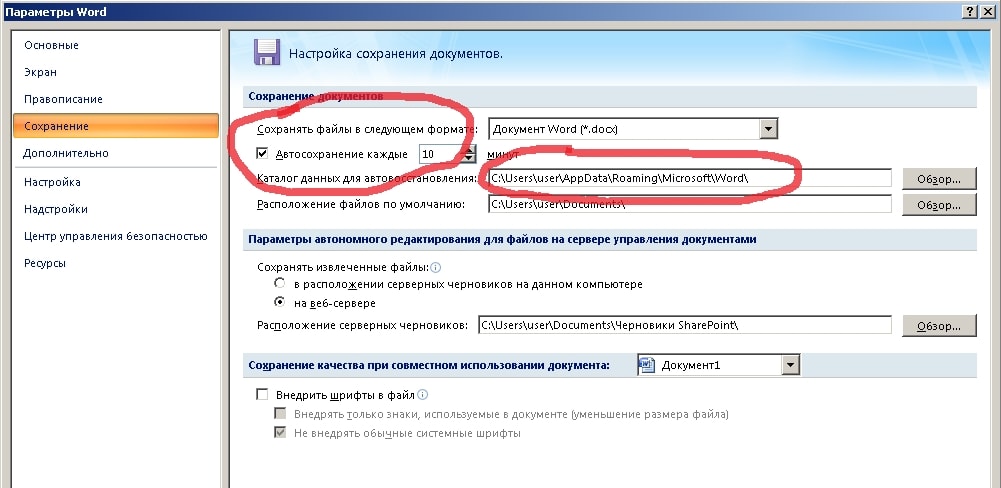
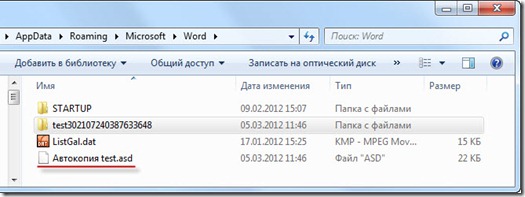

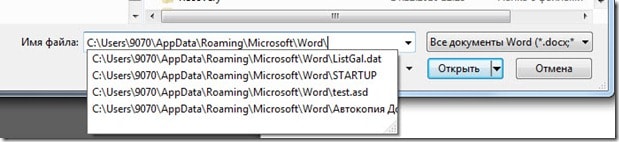
–§–∞–π–ª asd —É—Å–ø–µ—à–Ω–æ –æ—Ç–∫—Ä—ã–ª—Å—è –≤ –≥—É–≥–ª-–¥–æ–∫—É–º–µ–Ω—Ç–∞—Ö. –Ø –∑–∞–≥—Ä—É–∑–∏–ª–∞ –µ–≥–æ –Ω–∞ –¥–∏—Å–∫. –°–ª–∞–≤–∞ –ë–æ–≥—É, –º–Ω–µ —É–¥–∞–ª–æ—Å—å –≤–æ—Å—Å—Ç–∞–Ω–æ–≤–∏—Ç—å —Ç–µ–∫—Å—Ç. –ù–µ –±–µ–∑ –≤–∞—à–µ–π –ø–æ–º–æ—â–∏, –∫–æ–Ω–µ—á–Ω–æ. –ï—Å–ª–∏ –±—ã —Ñ–∞–π–ª –≤ –≥—É–≥–ª–µ –Ω–µ –æ—Ç–∫—Ä—ã–ª—Å—è, —Ç–æ–≥–¥–∞ –±—ã –ø—Ä–∏—à–ª–æ—Å—å —É—Å—Ç–∞–Ω–≥–æ–≤–∏—Ç—å –û—Ä–µ–Ω –æ—Ñ–∏—Å.
—Å–ø–∞—Å–∏–±–æ, –õ–∞–Ω–∞! –ø–æ–º–æ–≥–ª–æ
–õ–∞–Ω–∞, —Å–ø–∞—Å–∏–±–æ –≤–∞–º –æ–≥—Ä–æ–º–Ω–æ–µ!!!! –ü–µ—Ä–µ–ø—Ä–æ–±–æ–≤–∞–ª–∞ –≤—Å–µ —Å–æ–≤–µ—Ç—ã –≤ –ò–Ω—Ç–µ—Ä–Ω–µ—Ç–µ –∏ —Ç–æ–ª—å–∫–æ –≤–∞—à —Å–ø–æ—Å–æ–± —Å—Ä–∞–±–æ—Ç–∞–ª, –Ω–µ –≥–æ–≤–æ—Ä—è —É–∂–µ –æ —Ç–æ–º, —á—Ç–æ –æ–Ω —Å–∞–º—ã–π –ø—Ä–æ—Å—Ç–æ–π!
–§—É—Ö, —Å–ø–∞—Å–∏–±–æ, –¥–æ–±—Ä—ã–π —á–µ–ª–æ–≤–µ–∫! –û—á–µ–Ω—å —Å–∏–ª—å–Ω–æ –ø–æ–º–æ–≥!!!
–û–≥—Ä–æ–º–Ω–æ–µ –≤–∞–º —Å–ø–∞—Å–∏–±–æ –∑–∞ –∏–Ω—Å—Ç—Ä—É–∫—Ü–∏—é! –í–æ—Å—Å—Ç–∞–Ω–æ–≤–∏–ª–∞ –Ω–µ—Å–æ—Ö—Ä–∞–Ω–µ–Ω–Ω—ã–µ —Ñ–∞–π–ª—ã, –ø—Ä–∏—à–ª–æ—Å—å –∫–æ–Ω–µ—á–Ω–æ —Ä–∞–∑–æ–±—Ä–∞—Ç—å—Å—è, –Ω–æ —è —Å–º–æ–≥–ª–∞! –£—Ä–∞
@admin! —Ç—ã –ø—Ä–æ—Å—Ç–æ –≤–µ–ª–∏–∫–æ–ª–µ–ø–µ–Ω! —è —Ç–µ–±–µ –±–µ–∑–º–µ—Ä–Ω–æ –±–ª–∞–≥–æ–¥–∞—Ä–µ–Ω! –°–ø–∞—Å–∏–±–æ —á—Ç–æ —Ç—ã –µ—Å—Ç—å! —Ç—ã –ø–æ–º–æ–≥ –º–Ω–µ –æ—á–µ–Ω—å —Å–∏–ª—å–Ω–æ!